众所周知,洋铭推出的新产品 SE-500HD 切换台加入了竖屏功能,以此功能为基础,我们测试了如何利用 SE-500HD做竖屏显示的直播会议,通过跟ZOOM 软件的配合使用,达到了我们想要实现的效果。
【系统图】
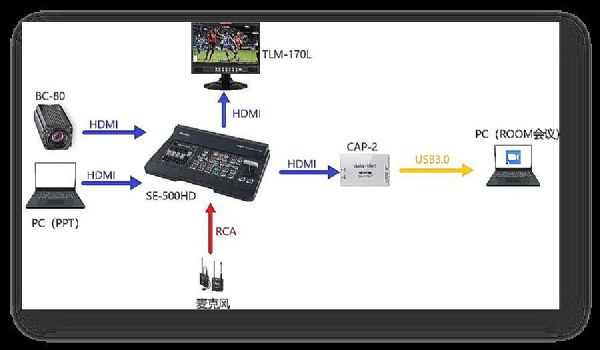
Step1:设备搭建
通过将 BC-80摄像机倾斜 90°放置,可以得到更适合竖屏显示的画面,与竖屏播放的PPT 一起通过HDMI 接入到SE-500HD 切换台,并将 SE-500HD 更换到竖屏模式,再将 SE-500HD 的 PGM HDMI 输出通过 CAP-2HDMI 采集卡接入到用来做 ZOOM 会议的 PC,接入音频后,系统即可搭建完成。显示画面如下

Step2:打开ZOOM进行视频设置(分三步)
第一步:搭建完成后,通过 PC 进入到 ZOOM 开启会议,找到位于画面左下方向“停止视频”旁的菜单,选择“视频设置”(如左图),
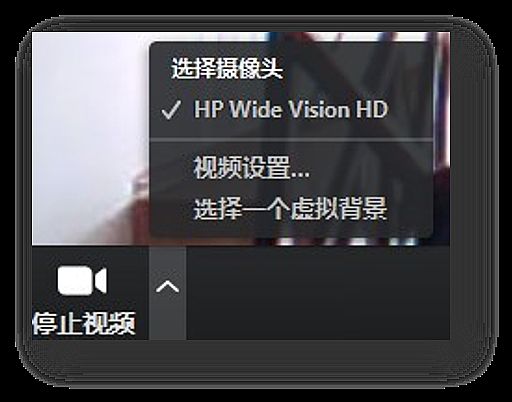
第二步:选择摄像头为 CAP-2,可以看到采集到的视频画面,画面右上角可以看到旋转 90°功能(如右图),通过旋转 90°功能,可以将画面调整到适合竖屏观看的方向,
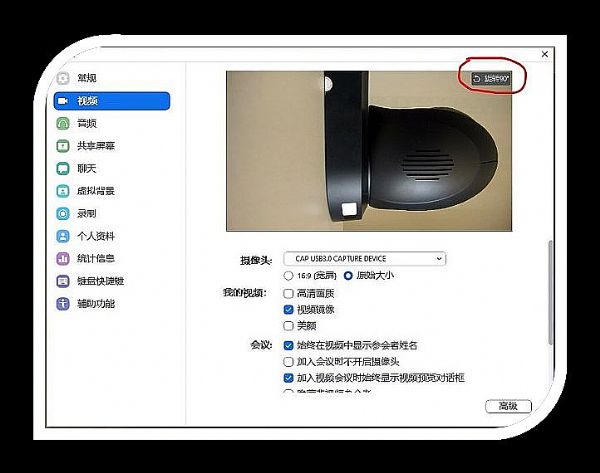
第三步:完成后点击退出即可(如左图效果)。
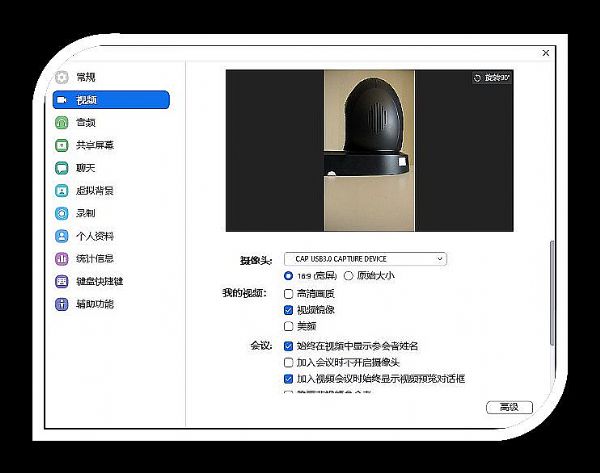
Step3:加入会议
将 BC-80 拍摄画面切换为主输出画面,通过手机端加入会议可以看到摄像机传输的完整的竖屏画面。

Step4:调整PPT
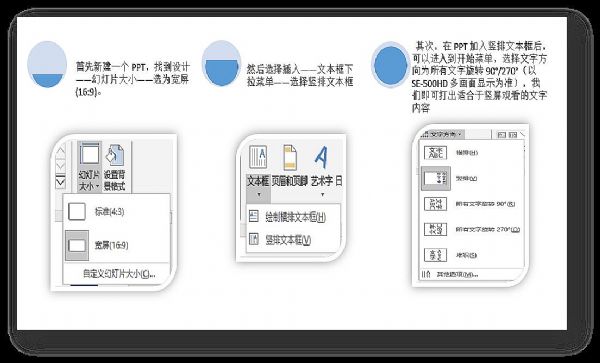
Step5:美化PPT ,完成需要最终播放的 PPT 内容。
Setep6:将接入的 PPT 画面切换为主输出画面,我们在手机端加入会议可以看到PPT 的竖屏画面。
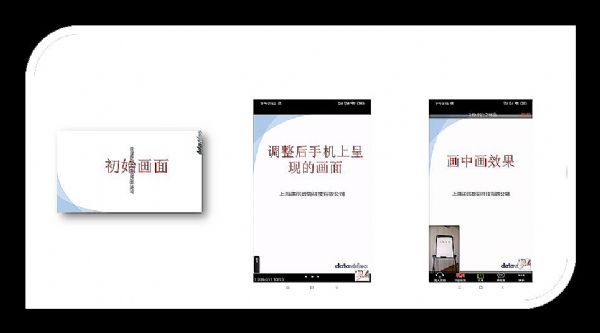
通过以上几步简单的操作,一场竖屏会议需要的内容就调整完成了,即可开启全新的竖屏会议模式。












 小鸟显控系统
小鸟显控系统 卡莱特处理器
卡莱特处理器 威创显控系统
威创显控系统 Creator矩阵
Creator矩阵 WAP手机版
WAP手机版 建议反馈
建议反馈 官方微博
官方微博 微信扫一扫
微信扫一扫 PjTime
PjTime